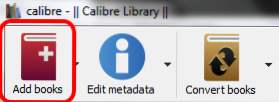
Vid någon tidpunkt kommer du att gå in i den situation där du har överfört en ebook i .mobi-format till din Kindle Fire och den visas som ett dokument istället för en bok. Detta skapar ett besvär eftersom nu är dina böcker i två ställen istället för bara en. Så här gör du dina .mobi-filer som böcker på enheten.
Problemet som orsakar att enheten registrerar din .mobi-fil som ett dokument snarare än en bok är att det fanns en personlig doc-tagg (PDOC) placerad i .mobi-filen under konvertering. Den här taggen måste tas bort genom att omboka boken utan problematisk PDOC.
1. Anslut din Kindle Fire till din dator och flytta önskade .mobi-filer från enheten till din dator.
2. För att utföra konverteringen på din .mobi-fil måste du ladda ner och installera Caliber vilket är ett gratis och kraftfullt ebook-hanteringssystem för Windows, OS X och Linux.
3. När programvaran är installerad, starta Caliber.
4. Gå till början av programmet och välj Lägg till böcker.

5. Bläddra till platsen för .mobi-filen du vill fixa, välj filen och klicka på Öppna knapp.
6. När filen har importerats till ditt kalibreringsbibliotek, välj filen och klicka på Konvertera böcker knappen längst upp på skärmen.

7. När fönstret Konvertera visas, gå till övre högra och ändra Utmatningsformat till MOBI med hjälp av rullgardinsmenyn.

8. Välj MOBI-utgång i den vänstra rutan.

9. Gå till höger under alternativen Kindle Personlig Doc-tagg och ta bort [PDOC] det finns i den associerade textrutan.

10. Klicka på ok knapp.
Boken kommer att gå igenom konverteringsprocessen. När du är klar kan du flytta den nya filen till din Kindle Fire och den kommer nu att bli erkänd som en bok istället för ett dokument. Om du är osäker på var Caliber sparade den nya filen, hitta önskad bok i Calibers lista på huvudskärmen och högerklicka på önskad bok och välj sedan Öppna innehållande mapp.

